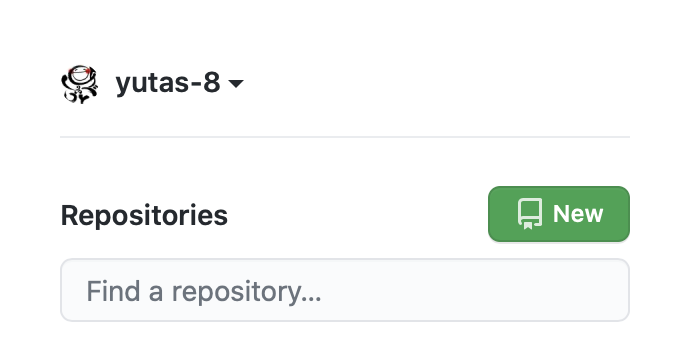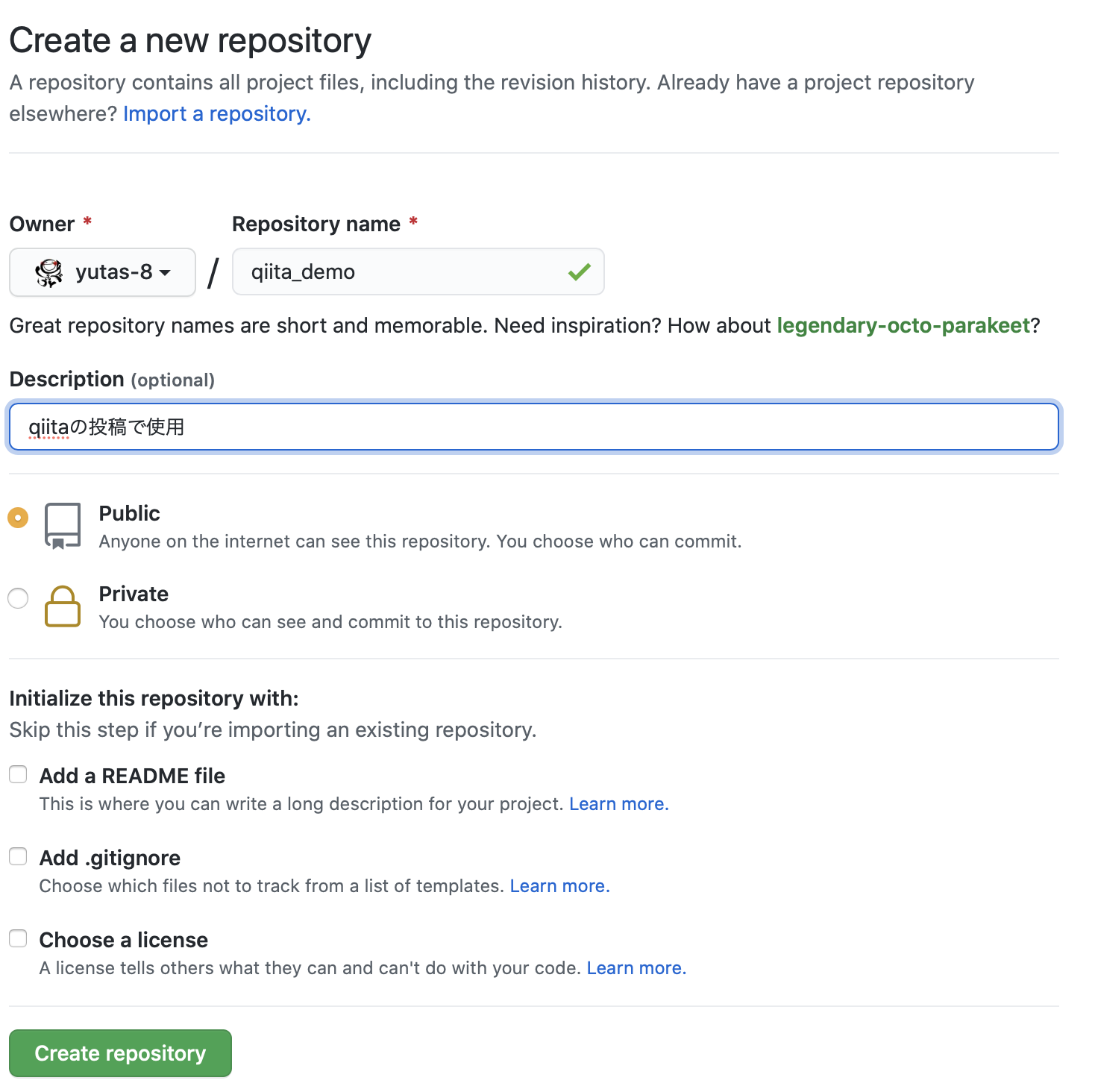最初に…
プログラミングの勉強を始めて3ヶ月程経ったので学んだことのメモをアウトプットとして記事に残します。
これからプログラミングの世界に入る人の手助けになれたら嬉しい限りです。
間違っていたり、言葉が違っていたり、表現が誤解されるような言葉があったら教えて下さい^^
言葉を長々と読みづらかったら申し訳ありません。少しずつなれてがんばります。
リポジトリを作成してGitHubに反映させるまで
前提としてgithubの登録はしておいてね^^(そんなに難しくなかった記憶…)
githubへの登録はこちらでお願いします
$ cd Desktop
$ mkdir qiita_demo <!-- ディレクトリ作成(qiita_demoが名前になるので何でもOK) -->
$ cd qiita_demo <!-- 作成したディレクトリ内へ移動 -->
$ git init <!-- ローカルリポジトリを作成 -->
ここまで行うとPC上のDesktopに作成したファイル名が現れているはず!
$ git init でローカルリポジトリを作成したことになります。
ここで一旦ターミナルから離れてGitHubの方へいきます。
ログインをしてトップページに行くと左上に
こんなのがあります!ここのNEWをクリック
次ページにリポジトリ名とかを登録するところになりますので当てはまるところを記入する
リモートリポジトリ名はローカルリポジトリと同じにすることをおすすめします!
理由は簡単→管理しやすいからです^^
こんな感じで作成します!
これでリモートリポジトリとローカルリポジトリを準備出来たので
あとは
リモートリポジトリとローカルリポジトリを結びつけて
ローカルリポジトリで変更した内容をリモートリポジトリに反映させて終わり!
ローカルリポジトリ内で新規作成or変更を行ってください!(かんたん新規作成しても良いと思います)
$ git add [新規作成or変更したファイル名] <!-- 履歴を残す準備をする(インデックス追加する)-->
$ git commit -m "first commit" <!-- ""の間にメッセージを残しましょう。 -->
git addやgit commitのコマンドは他にも沢山あるので調べてくださいね。(ここでは割愛)
ローカルリポジトリ内では変更履歴を残せたのでこれをリモートリポジトリに反映させます!
しかし
まだ結びつけてないのでそれを先にやりますね!(この工程は初回だけです。2回目以降は省きます)
これはすごく簡単でGitHubが教えてくれます!
先程リモートリポジトリを作成したらこんな画面になります
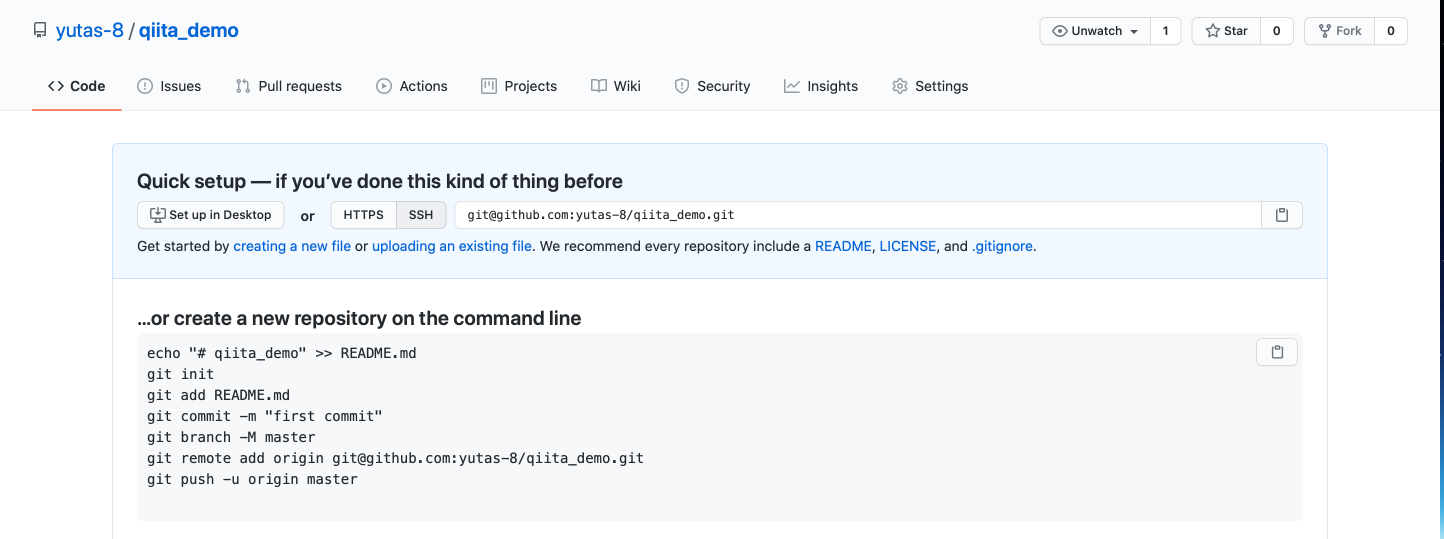
この写真にあるgit remote add origin git@リモートリポジトリのURLをコピーして
$ git remote add origin git@リモートリポジトリのURL
ターミナルにペーストするだけ
これで結びつけ終了!
git remote -vをターミナルで打つと結びついているか確認出来るので心配の方はやっていいと思います!(私は毎回やってます^^;)
あとは変更を反映させる為に
$ git push origin master
これでリモートリポジトリにも変更が反映されます!
リモートリポジトリを確認してみてください!写真で載せた画面がなくなり変わっていると思います^^
これでリモートリポジトリに履歴を残すことが出来ました!
git関連のコマンドは沢山ありますのでこれをキッカケに調べて見るのも良いと思います!
私も今度まとめたいを思います^^
[master]はブランチ名といいます。対象ブランチを変えることでどこに変更履歴をアップロードするのかを決めることが出来ます。今回は初めて行うという点でmasterにしましたが、あまりmasterにすることはないです。自分の勉強用で使うだけであれば問題ないです。ここは今回の内容ではないので割愛...